- Ürünle birlikte gelen USB şarj kablosunu, şarj klipsinin bir ucuna bağlayın.
- Şarj klipsindeki temas noktalarının kablo üzeri uzaktan kumandadaki temas noktalarına doğru şekilde yerleştiğinden emin olarak, şarj klipsini FREEDOM 2 kulaklıklarınızdaki kablo üzeri uzaktan kumandaya bağlayın.
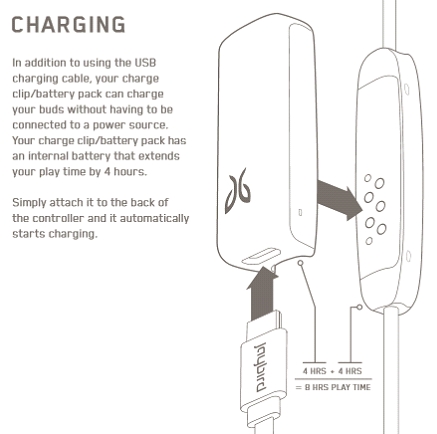
- USB şarj kablosunun diğer ucunu bir USB güç kaynağına bağlayın.
- En fazla 2,5 saat şarj edin. Pilinizi en verimli şekilde kullanabilmeniz için kulaklıklarınızı 'Beni Şarj Et' sesli uyarısını (kalan pil %10 olduğunda) duyduğunuzda şarj etmeniz önerilir. Zamanınız kısıtlıysa ve kulaklıklarınızı yalnızca kısmen şarj edecek zamanınız varsa, her 20 dakikalık şarj sonrasında yaklaşık bir saat çalma süresi elde edersiniz.
NOT: Şarj etmeye başlamadan önce şarj kaynağını kontrol ettiğinizden emin olun. En iyi ve en güvenli yöntem olduğundan bir bilgisayar kullanmanızı tavsiye ediyoruz. 1 veya daha düşük ampere sahip aygıtlar güvenlidir. Bazı şarj aletleri kulaklıklarınızı şarj etmek için gerekli olandan daha fazla elektrik üretebilir, bundan dolayı bu aletleri kullanmaktan kaçının.
Önemli Not: Ürün Yazılımı Güncelleme Aracı artık Logitech tarafından desteklenen veya bakımı yapılan bir ürün değildir. Desteklenen Logitech cihazlarınız için Logi Options+ kullanmanızı tavsiye ederiz. Bu geçiş sürecinde size yardımcı olmak için buradayız.
Önemli Not: Logitech Preference Manager artık Logitech tarafından desteklenmiyor veya bakımı sağlanmıyor. Desteklenen Logitech cihazlarınız için Logi Options+ kullanmanızı tavsiye ederiz. Bu geçiş sürecinde size yardımcı olmak için buradayız.
Önemli Not: Logitech Control Center, artık Logitech tarafından desteklenmiyor veya bakımı sağlanmıyor. Desteklenen Logitech cihazlarınız için Logi Options+ kullanmanızı tavsiye ederiz. Bu geçiş sürecinde size yardımcı olmak için buradayız.
Önemli Not: Logitech Connection Utility artık Logitech tarafından desteklenmiyor veya bakımı sağlanmıyor. Desteklenen Logitech cihazlarınız için Logi Options+ kullanmanızı tavsiye ederiz. Bu geçiş sürecinde size yardımcı olmak için buradayız.
Önemli Not: Unifying Yazılımı artık Logitech tarafından desteklenmiyor veya bakımı sağlanmıyor. Desteklenen Logitech cihazlarınız için Logi Options+ kullanmanızı tavsiye ederiz. Bu geçiş sürecinde size yardımcı olmak için buradayız.
Önemli Not: SetPoint yazılımı artık Logitech tarafından desteklenmemekte veya bu yazılımın bakımını yapmamaktadır. Desteklenen Logitech cihazlarınız için Logi Options+ kullanmanızı tavsiye ederiz. Bu geçiş sürecinde size yardımcı olmak için buradayız.
Sıkça Sorulan Sorular
Bu bölüme uygun ürün yok
